Effektiv Fönsterhantering i Windows: Anpassa Applikationsstarter
En av de funktioner jag uppskattar mest i Windows är möjligheten att hantera fönster. Särskilt ”Snap”-funktionen är fantastisk. Denna funktion har förbättrats avsevärt i Windows 10, vilket är en fördel för alla som använder en stor skärm. Moderna applikationer kan även köras i helskärmsläge direkt på skrivbordet. Det är ingen hemlighet att ”Snap”-funktionen är så omtyckt att den till och med har orsakat en viss avundsjuka bland OS X-användare, även om de kanske inte alltid vill erkänna det. Utöver detta uppenbara sätt att organisera fönster, finns det flera mindre kända inställningar i operativsystemet som kan underlätta hanteringen. Om du vill att en specifik applikation alltid ska starta i ett maximerat fönster, medan andra applikationer ska öppnas i sina normala storlekar, eller till och med minimerade, finns det ett enkelt knep som löser detta.
Börja med att välja den applikation du vill konfigurera så att den alltid öppnas i maximerat läge. Öppna applikationens genvägsegenskaper. Du kan göra detta antingen från skrivbordet eller från aktivitetsfältet, beroende på var du har placerat genvägen. För att öppna egenskaperna för en genväg på skrivbordet, högerklicka på genvägen och välj ”Egenskaper” i snabbmenyn. För att öppna egenskaperna för en genväg i aktivitetsfältet, högerklicka på ikonen, högerklicka sedan på applikationens namn och välj ”Egenskaper”.
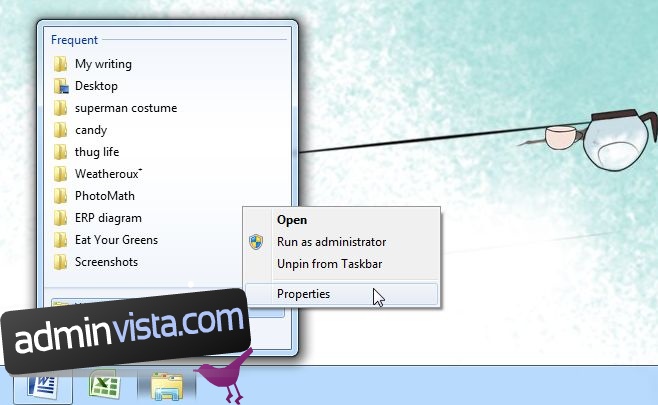
Under fliken ”Genväg” i egenskapsfönstret, leta efter alternativet ”Kör”, som har en rullgardinsmeny med olika val. Om du inte har ändrat detta tidigare, eller använt någon applikation för att styra starttillståndet för applikationsfönster, bör det vara inställt på ”Normalt fönster”. Alternativet ”Normalt fönster” sparar den senaste storleken på applikationsfönstret när det stängdes och öppnar det i samma storlek nästa gång du startar applikationen via genvägen.
Alternativen ”Maximera” och ”Minimera” är självförklarande; välj ett av dessa alternativ för att alltid starta applikationsfönstret i det angivna läget. Bekräfta ändringarna och du är klar!
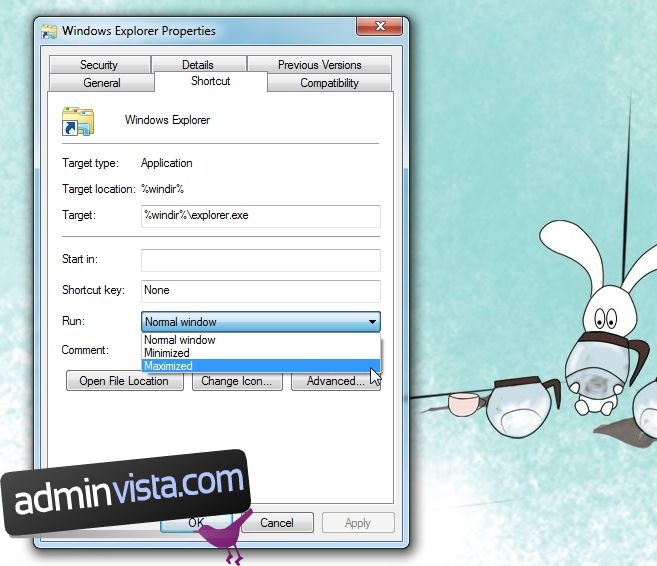
Detta fungerar både i Windows 7 och Windows 8. Vi testade det även i en tidig version av Windows 10, men på grund av buggar fungerade inte ”Minimerat”-alternativet korrekt där.